1、按“Windows+X”打开命令提示符管理员,输入“net stop wuauserv”。
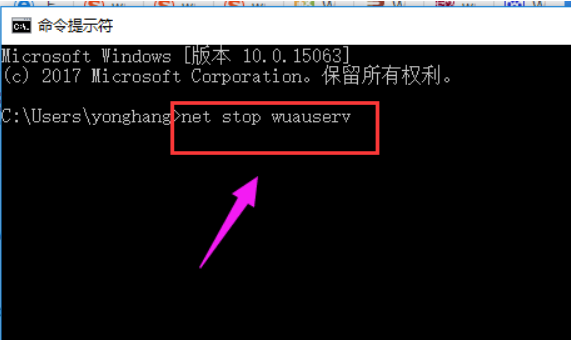
2、打开C:\Windows,重命名SoftwareDistribution文件夹为SDold。按“Windows+X”打开命令提示符管理员,输入“net start wuauserv”。
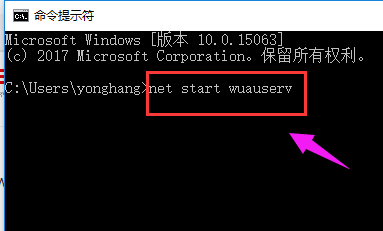
3、点击重新下载安装更新。重新运行安装程序。
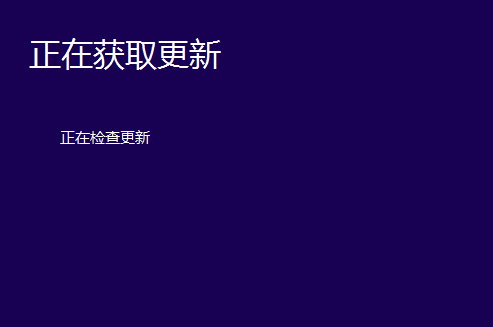
4、在开始安装前,点击“更改要保留的内容”。
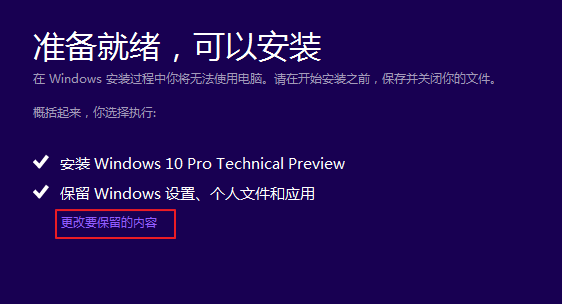
5、将“保留windows设置,个人文件和应用”改成“不保留任何内容”,即将C盘全部重置。
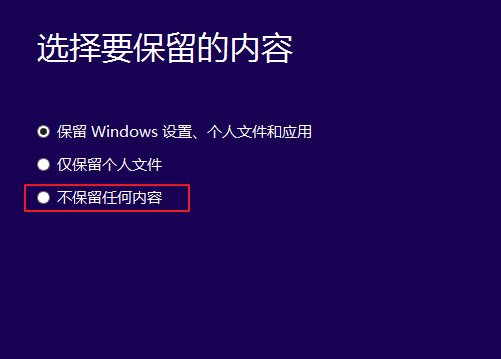
6、点击下一步,等待重新检测后开始正式安装,一般情况下能够解决中途中断问题。





